手机ai怎么导出pdf AI导出pdf教程
在当今数字化时代,手机AI技术的发展已经成为人们日常生活中不可或缺的一部分,其中AI导出PDF文件已经成为许多人处理文件的常见操作。想要了解如何利用手机AI快速、便捷地导出PDF文件吗?下面将为您介绍详细的AI导出PDF教程,让您轻松掌握这一技巧。无论是在工作中还是学习中,掌握AI导出PDF技巧都将大大提升您的工作效率和学习效果。
AI导出pdf教程
步骤如下:
1.首先,我们需要先打开软件。这次所使用的版本是Adobe Illustrator CC 2018,各种版本的操作方法类似,可以进行参考。双击AI软件图标打开软件,耐心等待软件的加载。作图软件对电脑显卡的配置要求都比较高一点建议使用好一点的显卡进行操作可以有更好的体验。
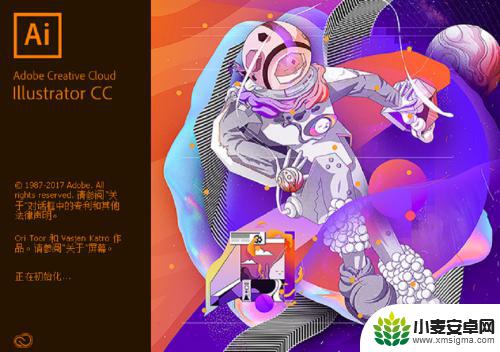
2.打开软件后我们会看到一个简洁且内容丰富的页面,这时我们需要新建一个文件,点击“新建”。如果是有已经做的图那就不用新建,直接双击打开文件接着进行绘制或者导出等操作。
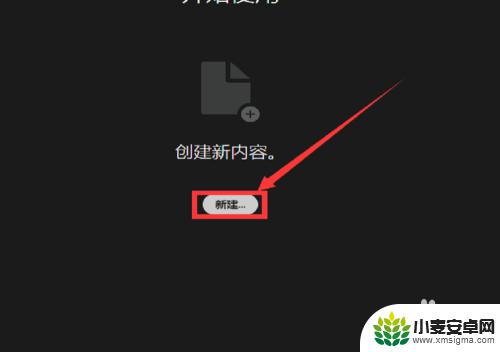
3.接下来,会进入一个新的界面,同样是比较简介。这个界面是对我们新建画板的尺寸和规格进行设置的,再这里就不过多介绍。主要先设置自己所需要的尺寸进行绘制图片。其他设置如果是新手不太懂就不要改动用默认设置。
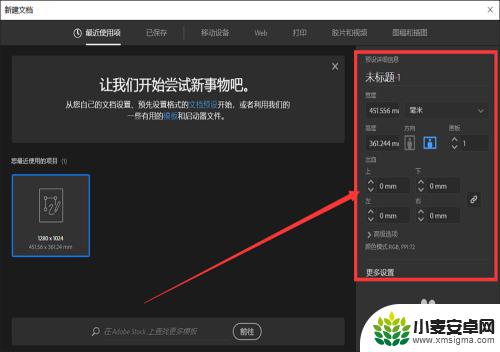
4.如果我们绘制完成想要把文件导出成PDF格式的话,那重点来了。我们就需要对所要保存的文件导出的格式进行设置。步骤也比较简单,这里会给大家进行详细步骤的操作。绘制完成后,点击左上角的“文件”,然后进行下一步。
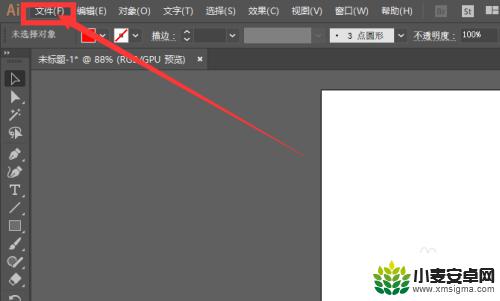
5.点击“文件”之后,我们进行下一步设置。点击“文件”鼠标不要左右移动,将鼠标指针向下移动,找到“存储为”,后面有它的快捷键,我们也可以按快捷键直接进入这一步设置。点击后进行下一步设置。
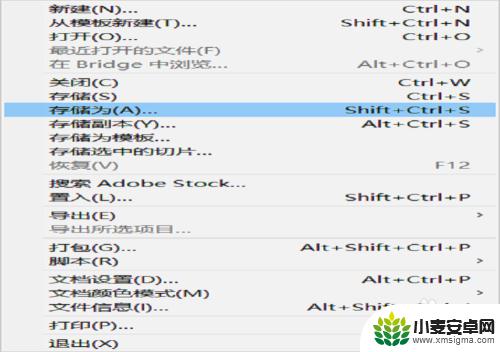
6.点击“存储为”后,这里就进入了存储格式的一些设置。我们再下面找到保存格式的文件,选择PDF格式,进行保存。同样,若我们想保存其他格式就从这里进行选择相应格式后再进行保存。
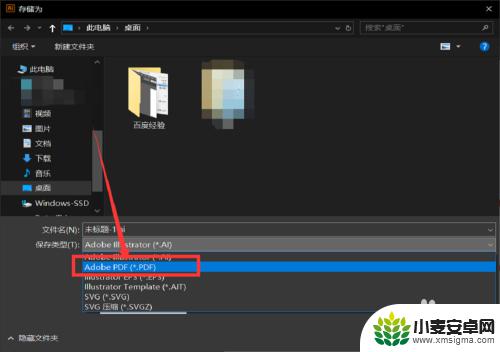
7.文件格式选择后,我们可以在这个页面给要保存的文件进行命名。命名和文件类型确定后要选择好要保存的位置,建议大家将文件保存到便于查阅的位置,PDF格式的文件所占用的空间一般不好太大,如果是其他格式占用空间较大时要保证保存的磁盘存储充足。选择好保存的位置后点击“保存”然后进行下一步。
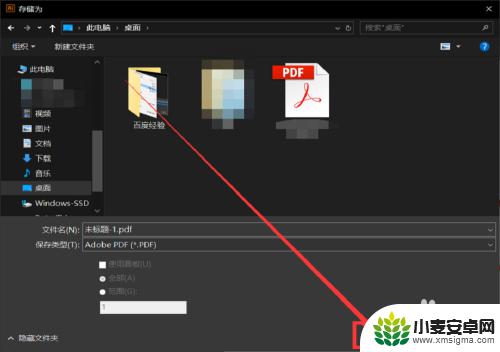
8.点击“保存”会弹出一个根据这个文件进行的一些属性的设置,对于新手来说这些设置可能不知道怎么运用。我们可以先不管这些内容。这时候直接点击右下角的“存储PDF”就可以对所绘制的内容进行导出了。导出文件的位置就是我们上一步所选择的位置。
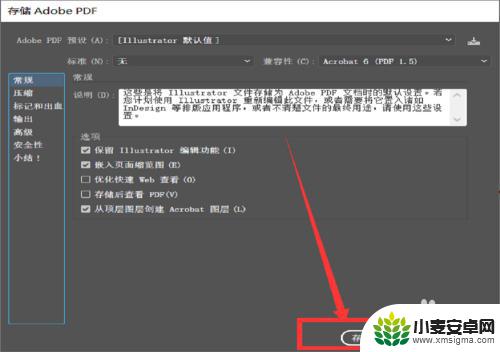
以上是手机AI如何导出PDF的全部内容,如果有不清楚的用户,可以参考以上小编的步骤进行操作,希望能对大家有所帮助。












